챗지피티 Conversation Not Found 오류 해결방법
대화형 인공지능도 오류를 겪는다
ChatGPT를 이용하면서 “Conversation not found”라는 오류 메시지를 본 경험이 있으신가요? 이 오류는 많은 사용자에게 갑작스럽게 등장하며 당황스럽게 만들 수 있습니다. 특히 중요한 작업 도중 대화가 끊기는 상황이라면 생산성에도 큰 영향을 미치게 됩니다.
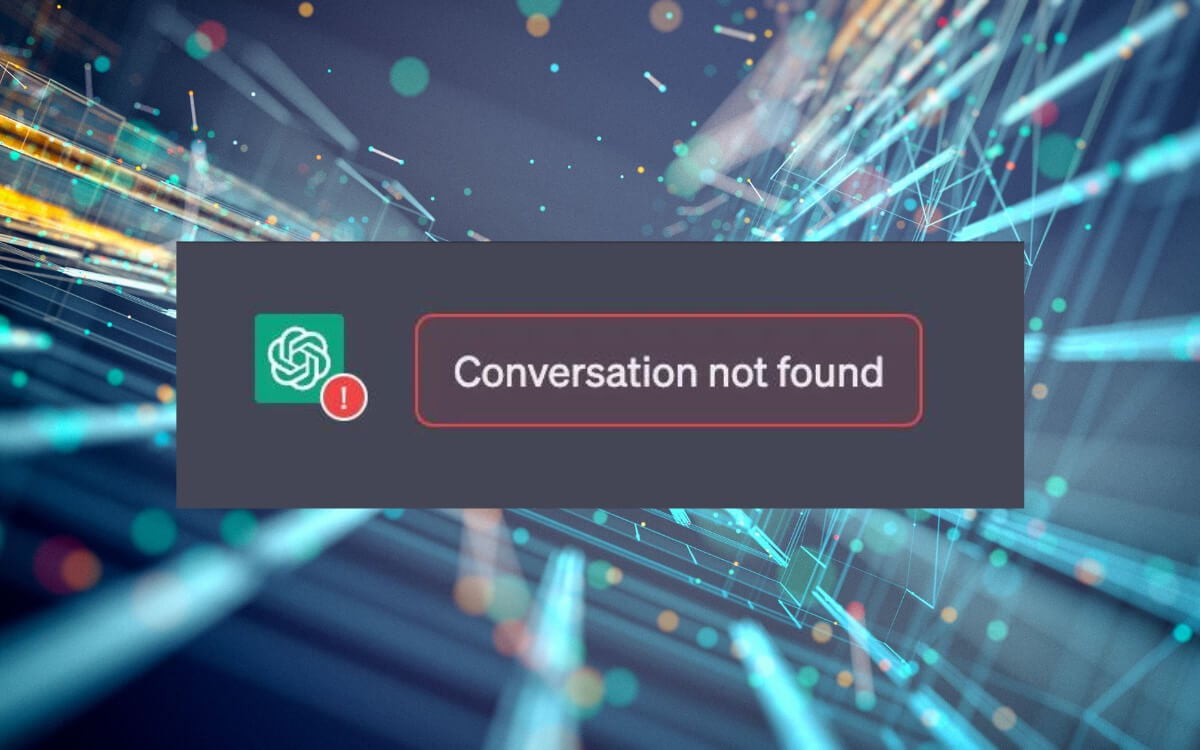
이 글에서는 ChatGPT ‘Conversation not found’ 오류가 발생하는 원인과 구체적인 해결 방법에 대해 단계별로 상세히 설명하겠습니다. 또한 예방을 위한 팁과 자주 묻는 질문까지 다루며, 오류로부터 자유로운 AI 활용을 도와드리겠습니다.
챗지피티 ‘Conversation not found’ 오류란?
이 챗지피티 ‘Conversation not found’ 오류는 말 그대로 "해당 대화를 찾을 수 없다"는 의미로, 사용자가 열람하려는 과거 대화(conversation)가 더 이상 서버에서 유효하지 않을 때 발생합니다. 이 오류는 다음과 같은 상황에서 주로 발생합니다:
- 기존에 열람했던 대화 URL을 다시 열었을 때
- 대화를 작성하는 중 창을 닫았다가 다시 열었을 때
- 브라우저 쿠키나 세션이 만료되었을 때
- 서버 측에서 대화 데이터가 삭제되었거나 이동되었을 때

에러 메시지는 보통 다음과 같이 나타납니다:
"Conversation not found."
해당 대화 세션을 찾을 수 없습니다.
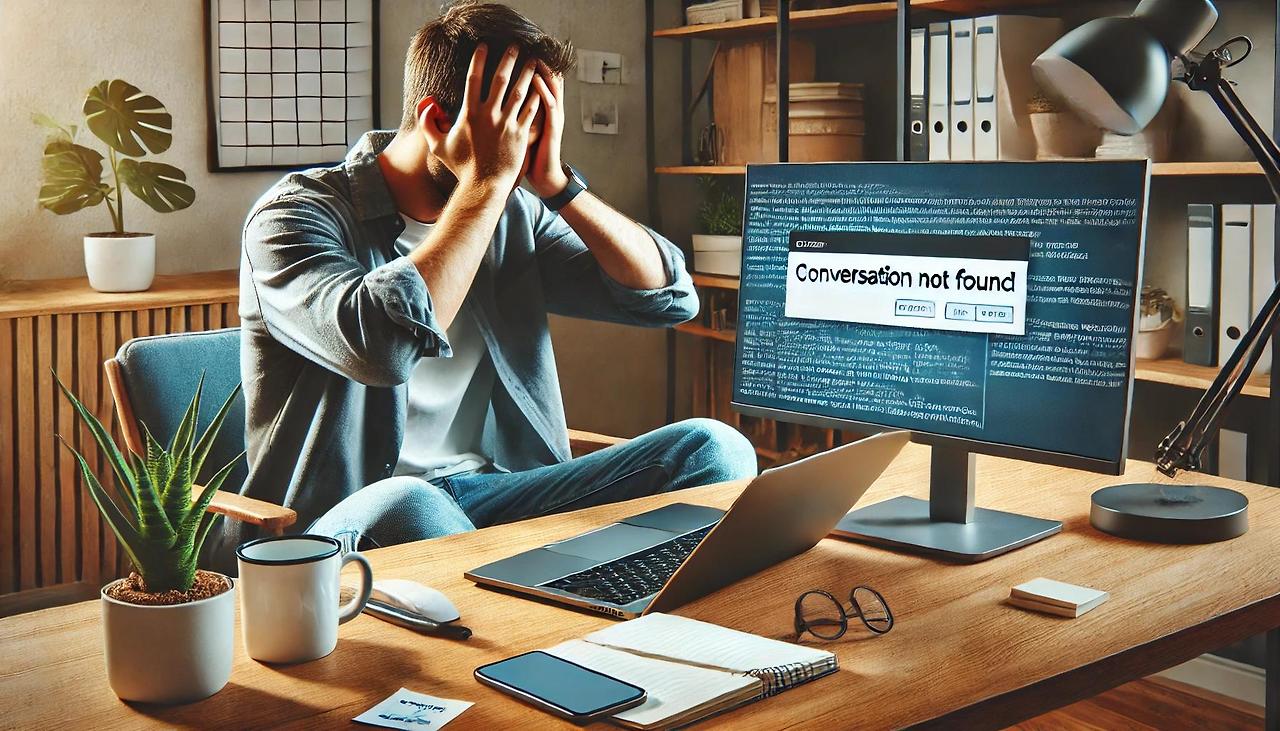
오류 발생 원인 분석
1. 대화 세션 만료 또는 삭제
ChatGPT는 사용자 대화 기록을 세션 형태로 저장합니다. 일정 시간이 지나거나, 사용자가 로그아웃했을 경우 세션이 만료될 수 있으며, 이로 인해 기존 대화를 다시 불러오지 못하게 됩니다.
2. URL 직접 접근
대화 세션을 특정 링크(URL)로 저장해두고 나중에 다시 접근했을 때, 해당 링크에 연결된 세션이 더 이상 유효하지 않으면 오류가 발생합니다.
3. 브라우저 캐시/쿠키 손상
캐시 또는 쿠키가 손상되거나 삭제되면, 대화에 필요한 인증 정보나 세션 정보가 유실되어 오류로 이어질 수 있습니다.
4. 서버 측 내부 문제
OpenAI 서버의 일시적인 문제로 인해 대화 내역이 로딩되지 않을 수도 있습니다. 특히 업데이트나 유지보수가 있을 경우 일시적인 오류가 발생할 수 있습니다.
5. 사용자 계정에서 대화 삭제
로그인한 계정에서 직접 대화를 삭제한 경우에도 동일한 오류가 발생할 수 있습니다. 삭제된 대화는 되돌릴 수 없습니다.

Conversation Not Found error 해결 방법: 단계별 점검
1. 브라우저 새로고침
- 가장 먼저 시도해야 할 방법입니다. 새로고침으로 오류가 일시적으로 해결되는 경우가 많습니다.
- 단축키:
Ctrl + R또는F5(Mac은Cmd + R)
2. 로그아웃 후 재로그인
- 인증 세션이 만료되었거나 꼬인 경우, 로그아웃 후 다시 로그인하면 대화 목록이 복원되는 경우가 많습니다.
- 방법: 우측 상단 → 'Log out' 클릭 → 다시 로그인
3. 다른 브라우저 또는 시크릿 모드 사용
- Chrome 외 다른 브라우저(Firefox, Edge 등)에서 접속하거나, 시크릿 모드(Incognito)로 접속해보세요.
- 브라우저 확장 프로그램이 충돌을 일으킬 수 있기 때문에 시크릿 모드는 진단에 유용합니다.
4. 캐시 및 쿠키 삭제
- 방법(Chrome 기준): 설정 → 개인정보 및 보안 → 인터넷 사용 기록 삭제 → 캐시 이미지 및 쿠키 선택 후 삭제
- 주의: 저장된 로그인 정보가 삭제될 수 있으므로 백업 또는 확인 필요
5. URL 직접 접근이 아닌 대화 목록에서 접근
- 오류 발생 시 주소창에 있는 URL로 직접 접근하기보다, ChatGPT 화면 좌측의 대화 목록(Sidebar)에서 해당 대화를 선택해보세요.
- 목록에서도 보이지 않는다면 대화가 삭제되었거나 만료된 것일 수 있습니다.
6. 서버 상태 점검
- OpenAI Status 페이지에서 ChatGPT 서비스의 상태를 확인해보세요.
- 오류가 자주 발생한다면 서버 측 문제일 가능성이 높습니다.
7. 모바일 앱에서는 앱 재설치 시도
- iOS나 Android 앱 사용자의 경우 앱을 삭제 후 재설치하면 문제가 해결되는 경우도 있습니다.

예방 팁: 오류를 피하는 습관
- 대화 내용을 주기적으로 복사/백업
중요한 대화 내용은 메모장이나 문서 앱에 저장해두세요. 자동 저장을 믿기보다는 직접 저장하는 습관이 필요합니다. - 새 대화로 전환하면서 작업
너무 많은 내용을 하나의 대화에서 이어가다 보면 로딩이 느려지거나 오류가 발생할 수 있습니다. ‘New Chat’ 기능을 활용해 대화를 분리하세요. - 브라우저 자동 캐시 삭제 기능 끄기
일부 브라우저 설정에서는 종료 시 쿠키와 캐시가 자동 삭제되어 로그인 세션이 유실될 수 있습니다. 설정을 확인하세요. - 브라우저 확장 프로그램 점검
광고 차단기, 개인정보 보호 확장 도구가 ChatGPT 동작을 방해할 수 있습니다. 문제가 발생하면 확장을 잠시 꺼보세요.
자주 묻는 질문 (FAQ)

Q1. 삭제된 대화는 복구할 수 없나요?
A. 네, 현재로서는 삭제된 대화 복구 기능은 지원되지 않습니다. 삭제 전 반드시 백업해두는 습관이 필요합니다.
Q2. 오류가 계속 발생하는데 해결이 안됩니다.
A. 위의 방법을 모두 시도했음에도 오류가 지속된다면, OpenAI 고객지원(https://help.openai.com)에 문의하시거나, 다른 기기/네트워크에서 접근해 보시길 권장합니다.
Q3. 대화창이 하얗게 나오고 아무 반응이 없습니다.
A. 대부분 브라우저 캐시/쿠키 문제입니다. 삭제 후 다시 접속하거나 시크릿 창을 이용하세요.
결론
ChatGPT에서 발생하는 ‘Conversation not found’ 오류는 흔히 나타날 수 있는 세션 관련 문제입니다. 브라우저 설정, 세션 유지 상태, 서버 연결 문제 등이 원인일 수 있으며, 대부분 간단한 조치로 해결이 가능합니다.
이 오류를 피하려면 중요한 대화 내용을 따로 저장하는 습관, 브라우저 정기 관리, 새 대화로의 분기 사용 등이 큰 도움이 됩니다. 만약 위의 해결법으로도 문제가 해결되지 않는다면, OpenAI 공식 지원 채널을 통해 문의하시는 것이 가장 확실한 방법입니다.
'컴퓨터 인터넷 모바일 it' 카테고리의 다른 글
| 컴퓨터 자판 특수기호, 특수문자 입력 (0) | 2025.09.08 |
|---|---|
| 휴대폰 사진 컴퓨터로 옮기는 방법 (0) | 2025.09.06 |
| GPT-5 공개, 성능, 기능 총정리 - 챗지피티가 지금 이 글을 씁니다 (0) | 2025.08.08 |
| kisa 소프트웨어 긴급 보안패치 시스템 업데이트 팝업 aysign4PC, touchEn, nxKey 삭제 (0) | 2025.07.29 |
| 고클린 무료다운로드 홈페이지 (0) | 2025.07.23 |



